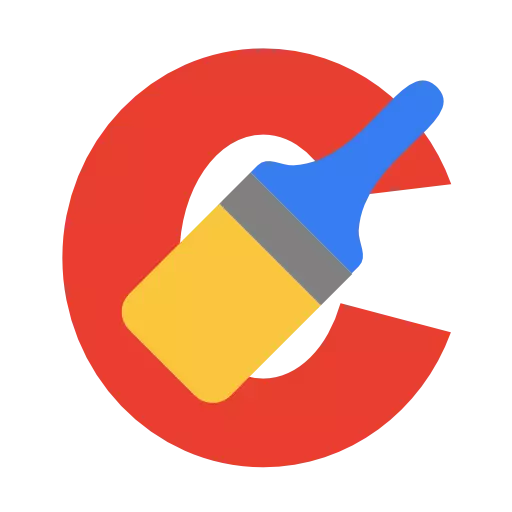
CCleaner ونڈوز کے لئے ایک جامع آلہ ہے، جو آپ کو کمپیوٹر "صاف" کی مدد کرنے کی اجازت دیتا ہے، اس سے نظام کی کارکردگی میں کمی کو غیر ضروری فائلوں سے اسے ختم کرنے کی اجازت دیتا ہے. اس پروگرام میں مکمل ہونے والے سب سے اہم طریقہ کار میں سے ایک رجسٹری کو صاف کرنا ہے، اور آج ہم یہ دیکھیں گے کہ یہ کام CCleaner میں کس طرح کیا جا سکتا ہے.
ونڈوز رجسٹری ضروری اجزاء ہے جو ترتیبات اور آپریٹنگ سسٹم کی ترتیبات کو ذخیرہ کرنے کے لئے ذمہ دار ہے. مثال کے طور پر، آپ نے اس پروگرام کو ایک کمپیوٹر پر نصب کیا، متعلقہ چابیاں رجسٹری میں شائع ہوئے ہیں. لیکن آپ کو کنٹرول پینل کے ذریعہ پروگرام کو خارج کرنے کے بعد، پروگرام سے متعلق رجسٹری میں ریکارڈ باقی رہ سکتے ہیں.
اس وقت اس وقت یہ حقیقت یہ ہے کہ کمپیوٹر بہت زیادہ آہستہ آہستہ کام کرنا شروع ہوتا ہے، وہاں کام میں بھی مسائل بھی ہوسکتے ہیں. اس کو روکنے کے لئے، یہ رجسٹری کو صاف کرنے کی سفارش کی جاتی ہے، اور یہ عمل کمپیوٹر پر CCleaner سافٹ ویئر کا استعمال کرتے ہوئے خود کار طریقے سے کیا جا سکتا ہے.
CCleaner کا استعمال کرتے ہوئے رجسٹری کو صاف کرنے کے لئے کس طرح؟
1. CCleaner پروگرام ونڈو کو چلائیں، ٹیب پر جائیں. "رجسٹری" اس بات کو یقینی بنائیں کہ چیک باکس تمام اشیاء کے قریب ظاہر ہوتے ہیں. بٹن پر کلک کریں "مسائل کے لئے تلاش کریں".
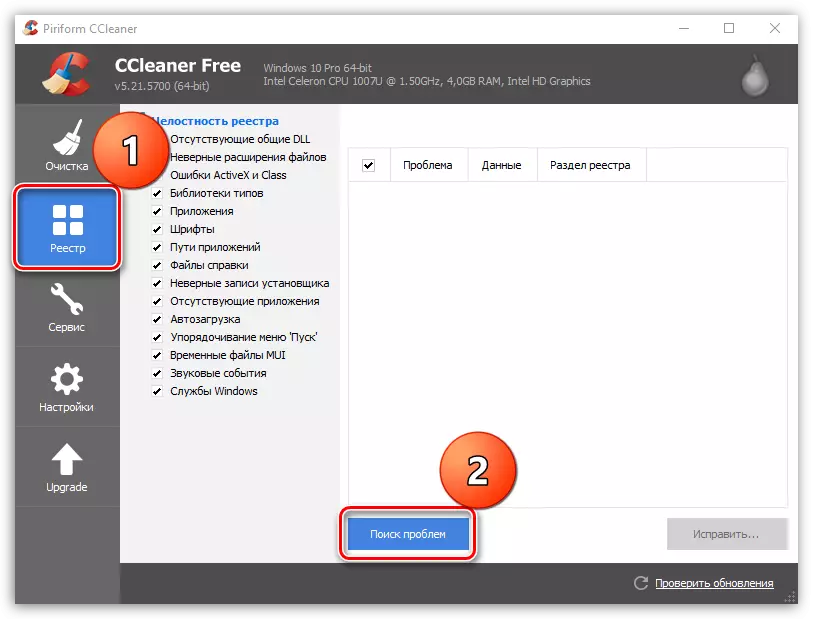
2. رجسٹری سکیننگ کا عمل، جس کے نتیجے میں، CCleaner کے امکانات کے اعلی حصول کے ساتھ، ایک بڑی تعداد میں مسائل کا پتہ لگائے گا. اگر آپ بٹن پر کلک کریں تو آپ ان کو ختم کر سکتے ہیں "درستگی کے لیئے".
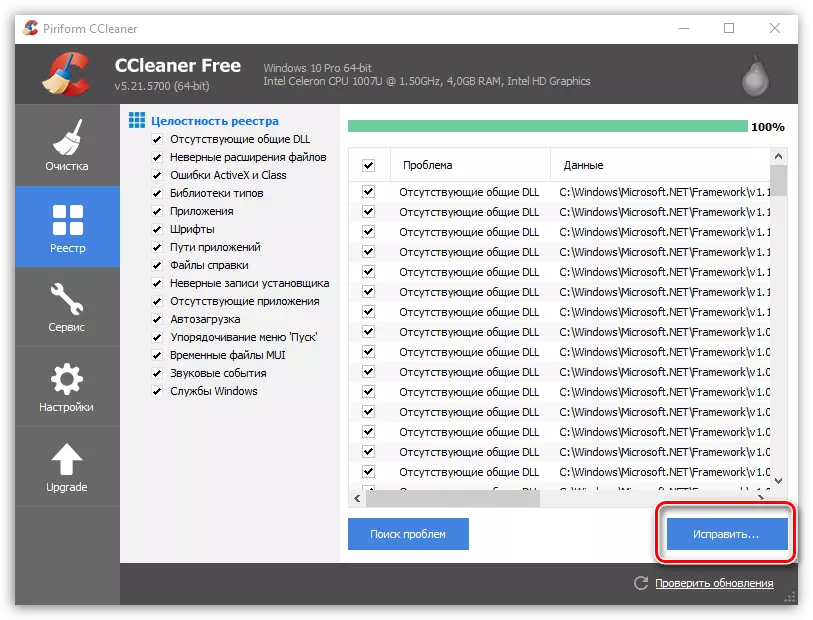
3. نظام بیک اپ بنانے کے لئے پیش کرے گا. اس تجویز سے اتفاق کرنے کی سفارش کی جاتی ہے، کیونکہ مسائل کی صورت میں آپ کامیابی سے بازیابی کرسکتے ہیں.
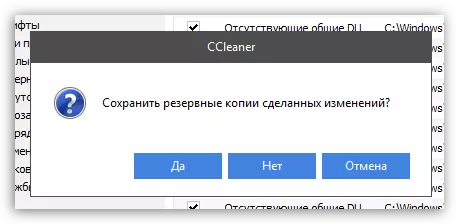
4. ایک نئی ونڈو ظاہر ہوگی جس میں بٹن پر کلک کریں. "نشان زدہ درست کریں".
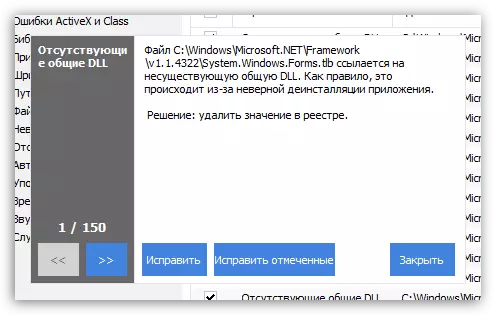
ایک عمل انجام دینے کے عمل جو طویل وقت نہیں لیتا ہے شروع ہو جائے گا. رجسٹری کلینر کو مکمل کرنے کے بعد، رجسٹری میں تمام دریافت کی غلطیوں کو درست کیا جائے گا، اور مسئلہ کی چابیاں ہٹا دیں.
